Kako prikvačiti program ili web-mjesto na programsku traku sustava Windows
Što treba znati
- Desnom tipkom miša kliknite pokrenuti program na programskoj traci i odaberite Prikvači na programsku traku. Time se program prikvači na programsku traku.
- Odaberite datoteku u File Exploreru, a zatim povucite i ispustite datoteku na programsku traku kako biste je prikvačili na programsku traku.
- Izradite prečac do web-mjesta i povucite ga i ispustite na programsku traku kako biste prikvačili prečac web-mjesta na programsku traku.
Traka zadataka sustava Windows zgodno je mjesto za prečace jer je uvijek vidljiva kada koristite Windows. Također možete prikvačiti omiljena web-mjesta, pa čak i datoteke (iako prikvačivanje datoteka zahtijeva malo više truda). Ovdje opisujemo kako napraviti svaki od njih u sustavu Windows 10.
Prikvačite program na traku zadataka
Koristite li Chrome svaki put kada uključite računalo? Što o tome Skype ili Excel? Programe koje najčešće koristite možete prikvačiti tako da ih možete lako pokrenuti u bilo kojem trenutku. Postoje dva načina za prikvačivanje, iz otvorenog programa ili s prečaca na radnoj površini.
-
Prva metoda je pin iz programa koji je pokrenut. Prvo pokrenite program na uobičajen način.

-
Na dnu vašeg zaslona, ikona programa pojavljuje se na programskoj traci. Kliknite ga desnom tipkom miša i na izborniku odaberite Prikvači na programsku traku.

-
Ikona je trajno prikvačena na programskoj traci.
Da biste promijenili redoslijed ikona, odaberite i povucite ih kamo želite.
-
Alternativno, povucite programski prečac na radnoj površini na programsku traku. Prečac je trajno prikvačen na programsku traku.
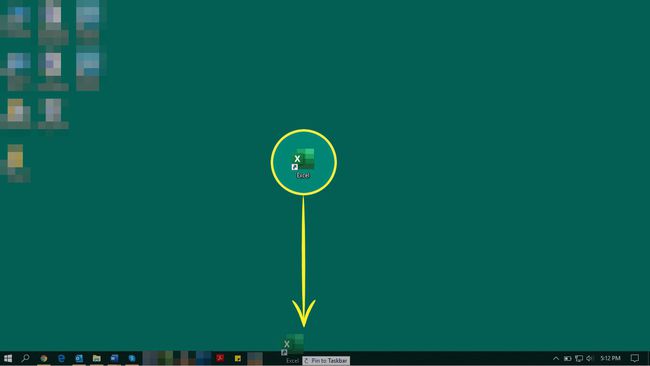
Prikvačite datoteku na traku zadataka
Kao što postoje određeni programi kojima želite jednostavan pristup, možda postoje određene datoteke koje često otvarate i koje želite uvijek imati pri ruci. Evo kako prikvačiti datoteku na programsku traku.
Kada prikvačite datoteku na programsku traku, zapravo je prikvačite na program s kojim je povezana, tako da se neće pojaviti kao ikona sama.
-
Otvorena File Explorer i idite do datoteke koju želite prikvačiti. Odaberite i povucite datoteku na programsku traku.

-
Ikona prikazuje obavijest: "Prikvači na X", pri čemu je X aplikacija s kojom je datoteka povezana.
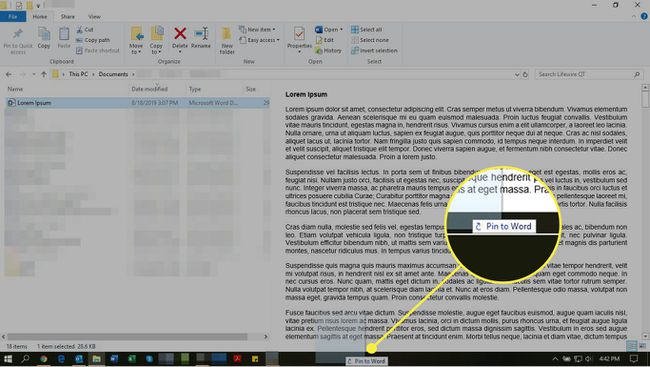
-
Za pristup datoteci s programske trake, desnom tipkom miša kliknite ikonu pridružene aplikacije i na izborniku odaberite naziv datoteke.

Prikvačite web-mjesto na traku zadataka pomoću Google Chromea
Web-mjestu možete pristupiti i izravno s programske trake sustava Windows. Na taj će se način otvoriti Chrome, a zatim i web-mjesto, ali morat ćete izvršiti samo jedan klik.
Otvorite Chrome i idite na web-mjesto koje želite prikvačiti.
-
U gornjem desnom kutu odaberite Prilagodite (tri okomite točke).

-
Odaberite Više alata > Napraviti precicu.

-
U Napraviti precicu dijaloškom okviru, upišite naziv za prečac. Odaberi Stvoriti.

-
Idite na radnu površinu, gdje ćete pronaći novostvoreni prečac. Povucite prečac na programsku traku.

Prečac je trajno prikvačen na programsku traku.
